Mission Control是苹果为广大Mac用户带来的强大的窗口和程序管理方式。Mission Control也叫调度中心它集成虚拟桌面、程序切换和窗口管理器等多功能为一体。下面分享如何在Mission Control中添加桌面。
如何制作倒计时视频呢?
如何制作倒计时视频呢?Movavi Video Editor Plus 让您不仅可以为视频添加倒数计时器,还可以自定义计时器,因此您可以创建自己的计时器以最适合您的电影。您可以更改文本和背景颜色、从多种字体中进行选择以及创建轮廓,快来跟小编看看具体做法吧!
1.进入Mac桌面后,点击底部程序坞上的“启动台”。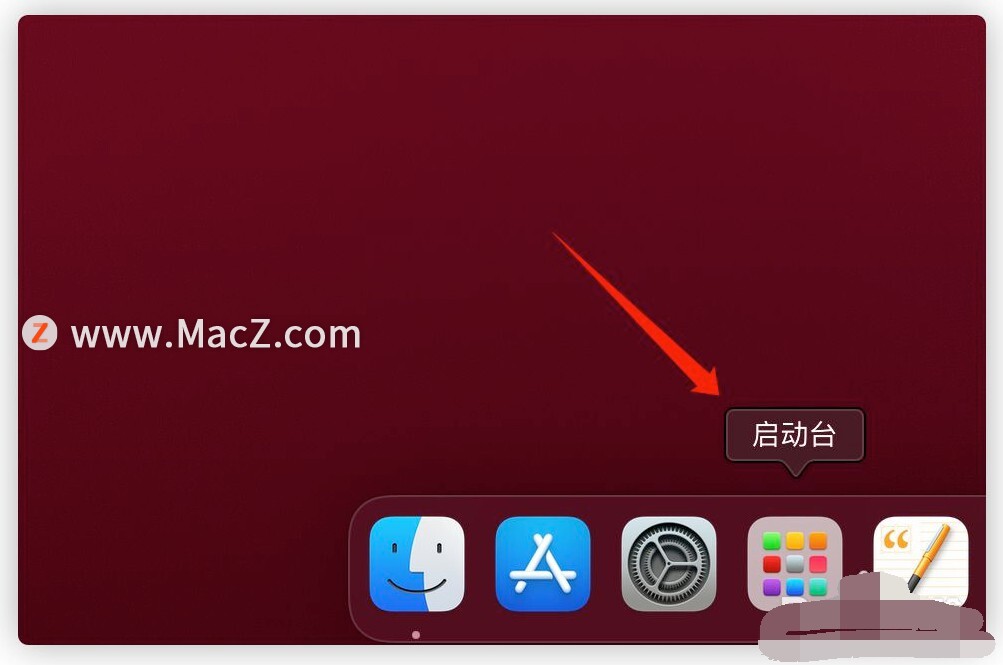 2.在启动台中找到“调度中心”,左键单击即可打开。
2.在启动台中找到“调度中心”,左键单击即可打开。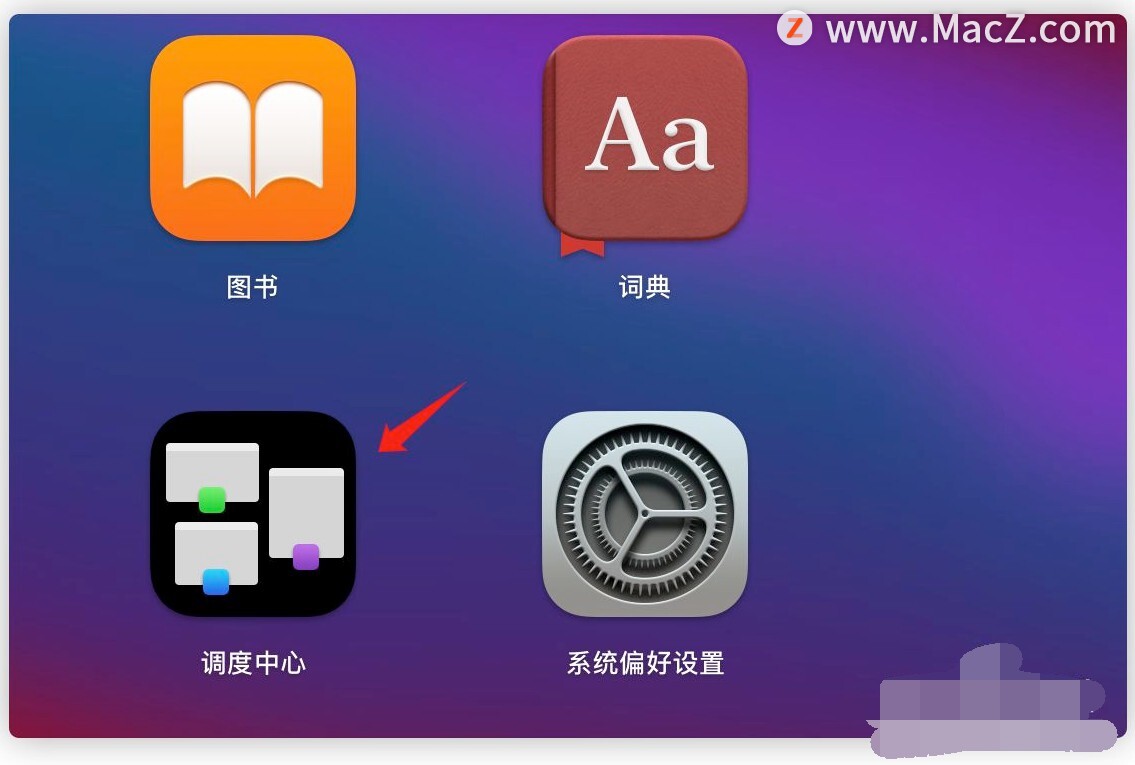 3.进入调度中心界面,可以在电脑的右上角看到一个“ ”号。
3.进入调度中心界面,可以在电脑的右上角看到一个“ ”号。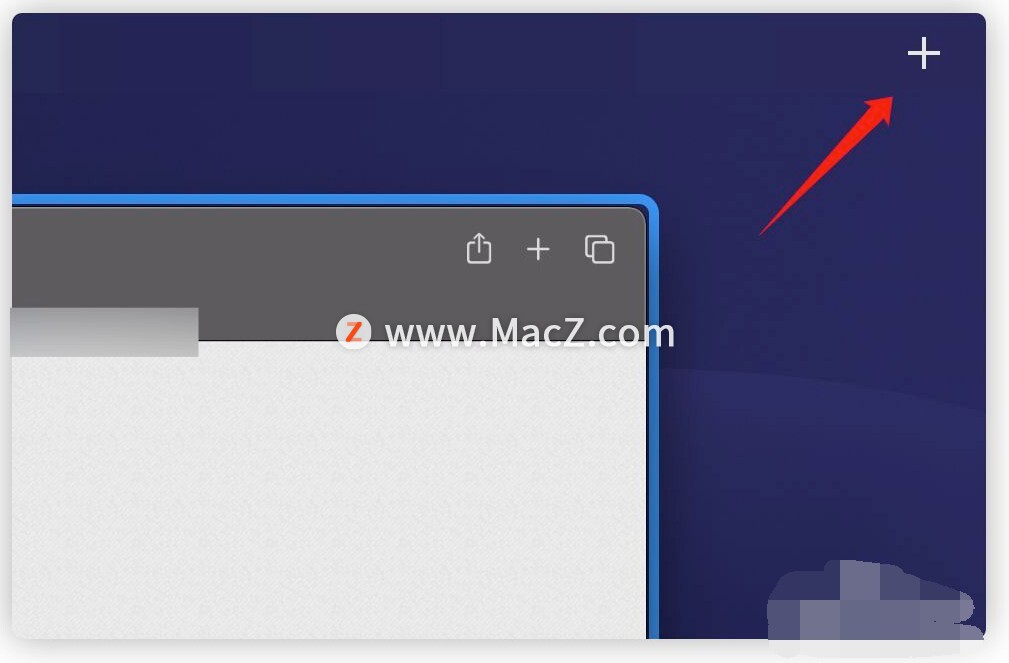 4.点击加号就可以添加桌面,并且可以添加多个桌面。
4.点击加号就可以添加桌面,并且可以添加多个桌面。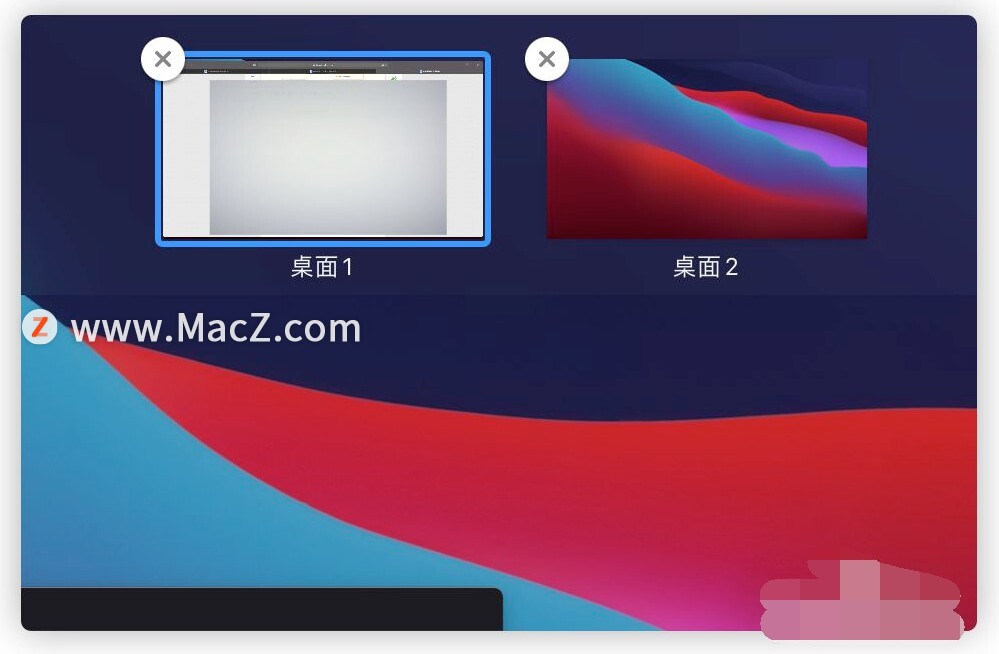 5.如果要删除某个桌面,把鼠标移动到桌面缩略图上,左上角出现白色的关闭符号点击即可关闭。
5.如果要删除某个桌面,把鼠标移动到桌面缩略图上,左上角出现白色的关闭符号点击即可关闭。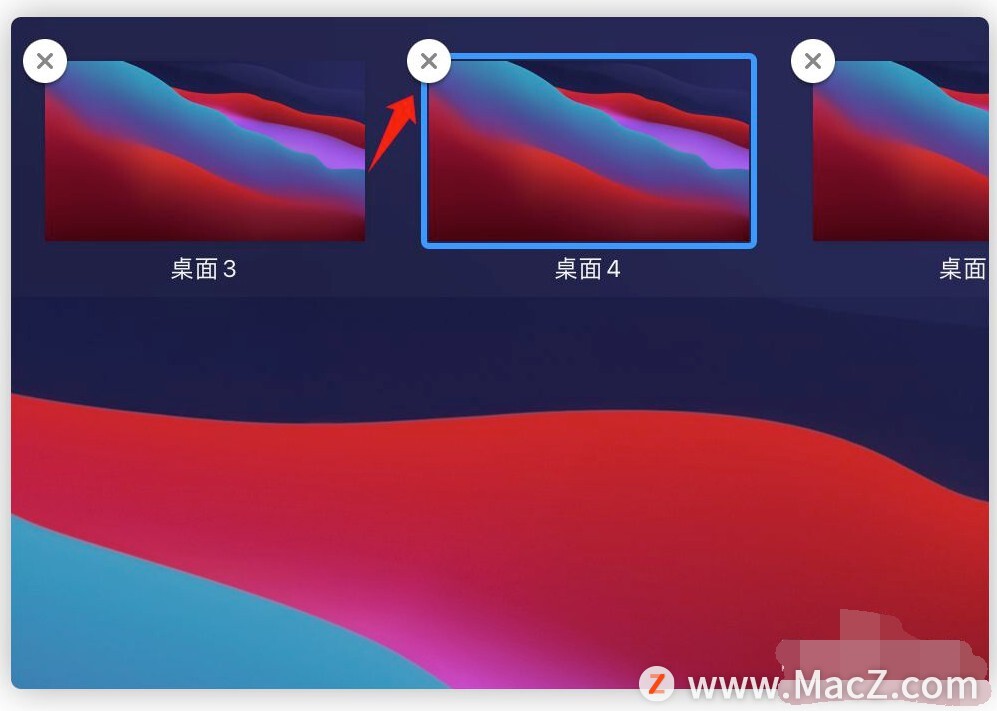 6.桌面与桌面之间,可以将任意桌面打开的APP拖动到另一个桌面。
6.桌面与桌面之间,可以将任意桌面打开的APP拖动到另一个桌面。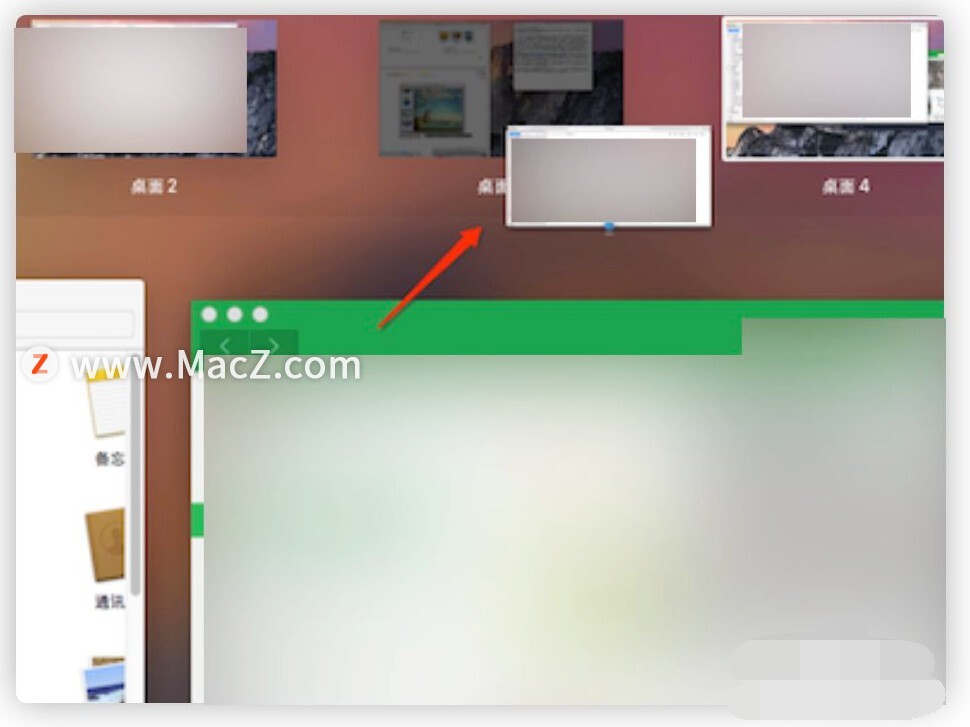
以上就是Mac上的Mission Control如何添加桌面 ,希望对你有所帮助,想了解更多Mac知识,请关注MacZ.com。
在 Mac 上如何订阅Apple Music?
订阅Apple Music过程简单吗?如何在 Mac 上如何订阅Apple Music?无论您是想订阅还是只想访问免费试用版,过程都保持相同。只需按照以下步骤开始。



![[MAC] 小技巧– 有边打边,轻松打出不会念的字](https://diannao-1300951004.cos.ap-guangzhou.myqcloud.com/images/2025/03/2082851322846801796.png)


